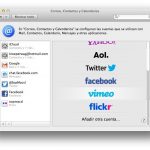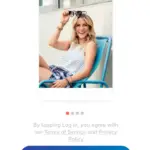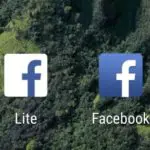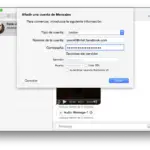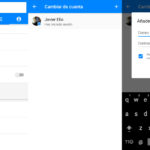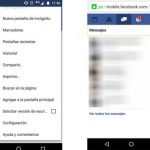Los nombres de usuario pueden ser tan difíciles de elegir cuando se abre una nueva cuenta. Puede que se encuentre pensando demasiado en lo que va a elegir, y esto se puede ver dificultado por los requisitos que algunas cuentas tienen para sus nombres de usuario.
A veces, cuando eliges un nombre de usuario, eliges lo primero que te viene a la mente. Tu nombre de usuario puede ser infantil, viejo o simplemente demasiado complicado de recordar. En Messenger, es posible que quieras cambiar tu nombre de usuario, ya que es lo que la gente ve cuando te envían un mensaje. En cualquier caso, a continuación encontrarás cómo cambiar tu nombre de usuario en Messenger.
1. Abre la aplicación de Messenger en tu teléfono. Si necesitas buscarla, pasa el dedo por una parte vacía de la pantalla para que aparezca una barra de búsqueda en la parte superior de la pantalla que puedes usar para encontrar la aplicación en tu teléfono.
2. Entra si no lo estás ya.
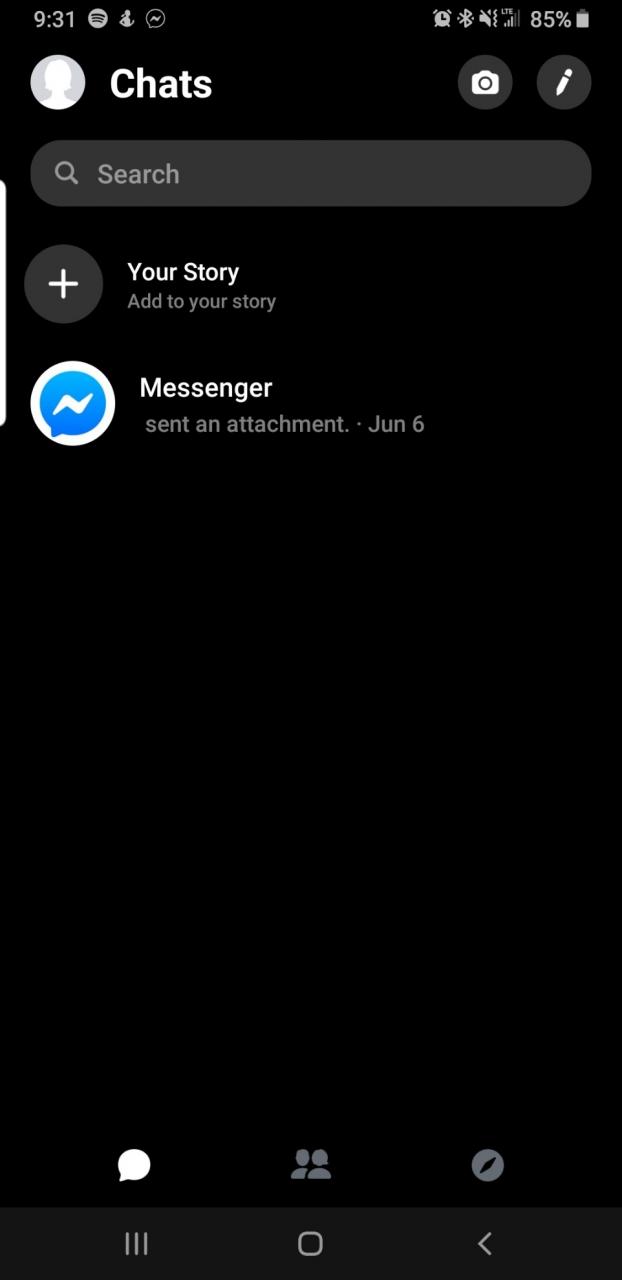
>
3. La aplicación se abrirá en tu sección de Chat. 4. Localiza tu foto de perfil en la esquina superior izquierda de tu pantalla. 3. Toca tu foto de perfil circular.
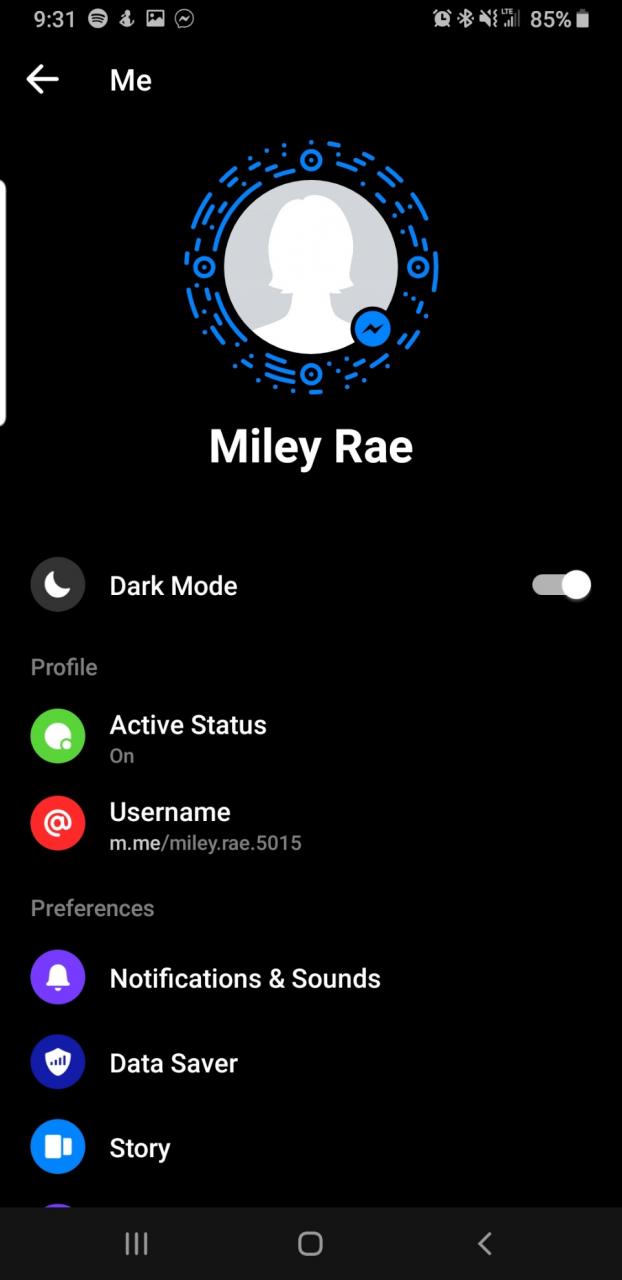
>
4. Ahora estarás en tu página de perfil. Aquí tendrás que buscar el encabezado de la sección que dice Perfil debajo de tu foto y nombre.
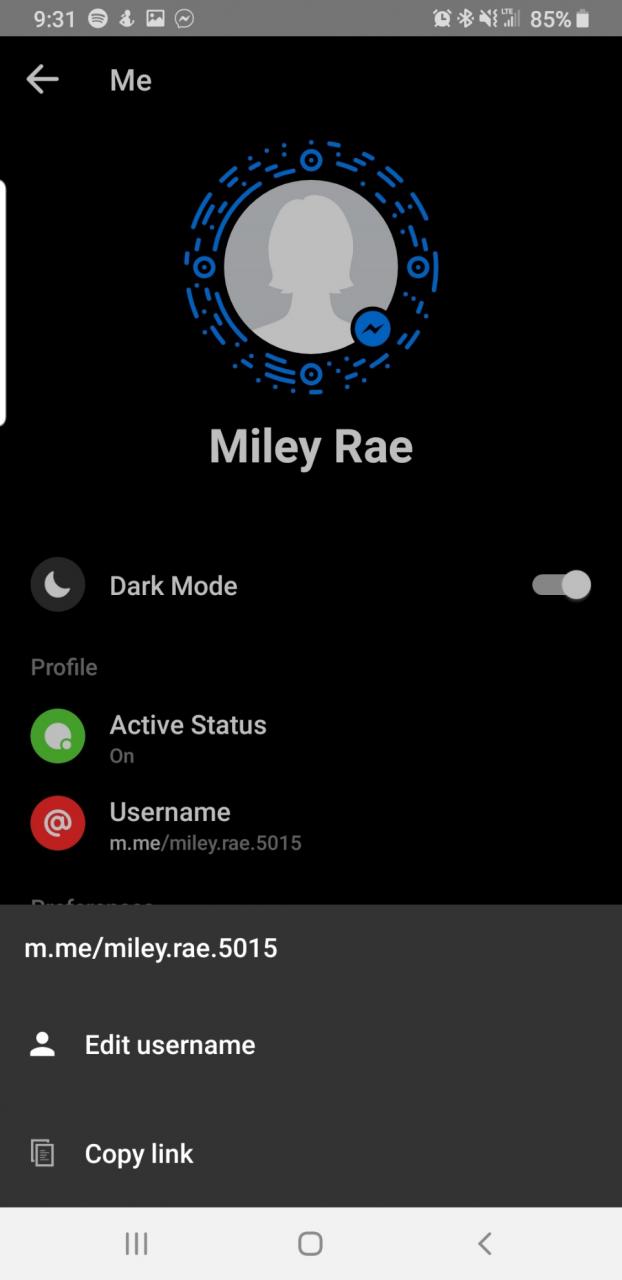
>
5. En la sección de Perfil, toca el icono que dice Nombre de Usuario con tu nombre de usuario actual. El icono de al lado es rojo con un símbolo @ en el medio.
6. Cuando toque su nombre de usuario, verá un menú emergente en la parte inferior de la pantalla. En ese menú, tendrás que pulsar en Editar nombre de usuario en la parte superior del menú.
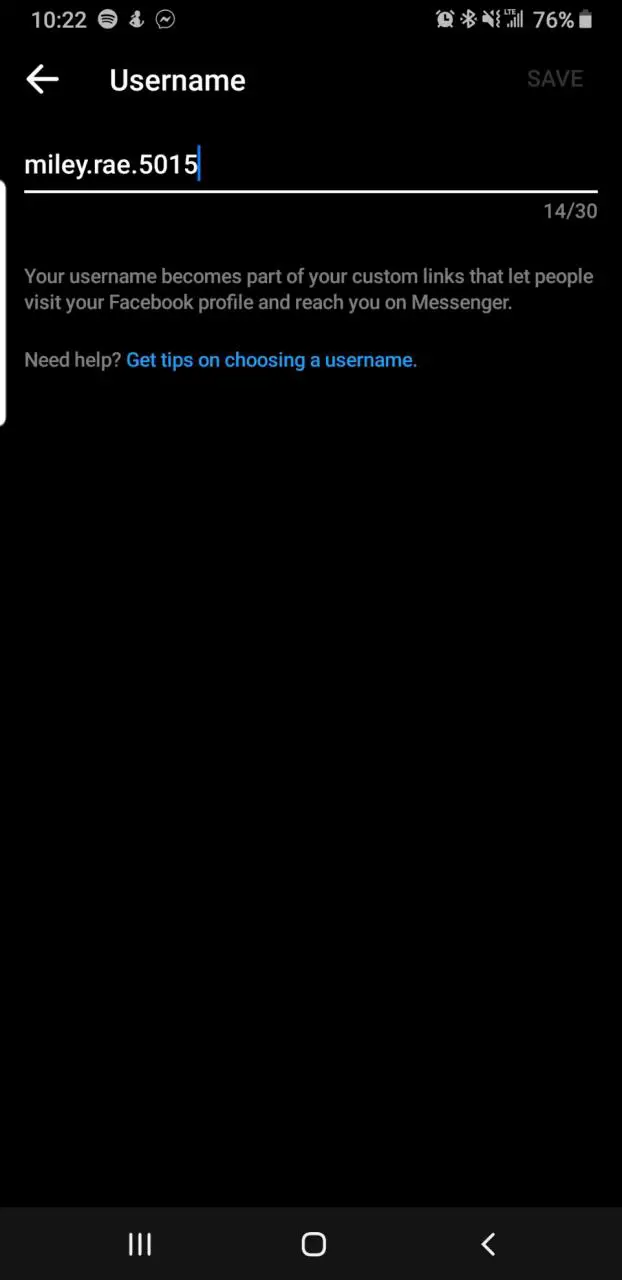
>
7. En la parte superior de la pantalla aparecerá una línea en la que podrá escribir su nuevo nombre de usuario. Debes elegir algo que puedas recordar y algo que te guste que la gente vea en tu enlace personalizado del Messenger.
8. Presiona Done en la esquina inferior derecha del teclado.